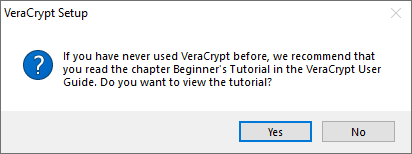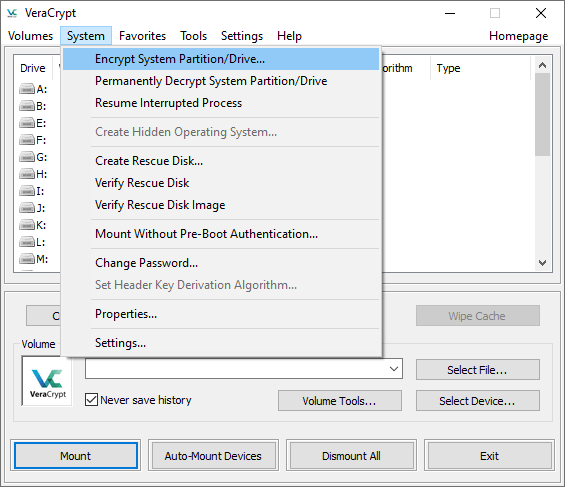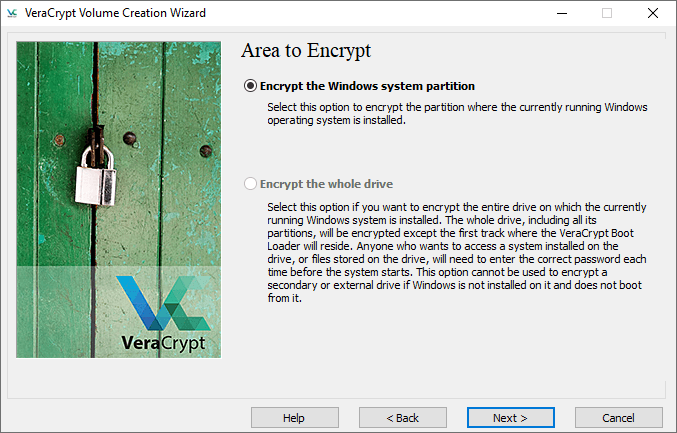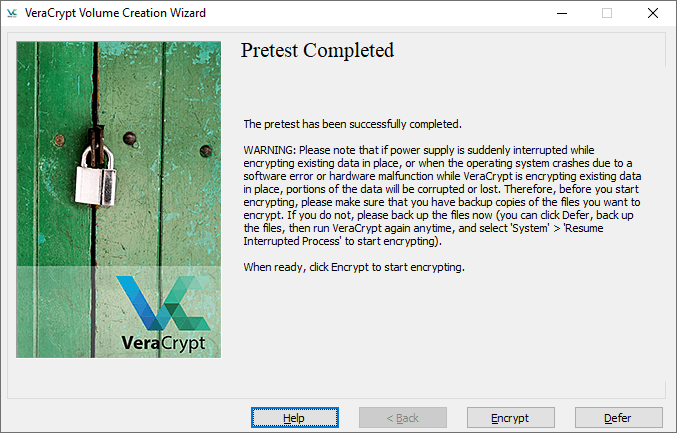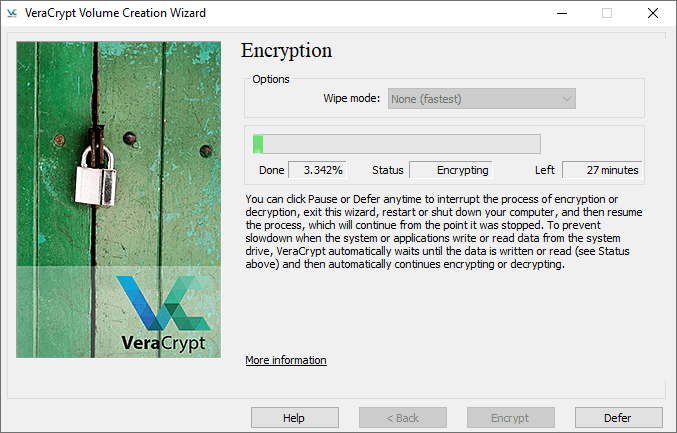Cómo cifrar un disco duro en Windows 10
Te contamos cómo cifrar tu disco duro y los datos que contiene para que los intrusos no puedan acceder a ellos.
El cifrado del disco duro protege todos los archivos a la vez. Para usar una computadora con un disco duro encriptado, debe ingresar una contraseña u otra clave al iniciar sesión; de lo contrario, no se podrá acceder a los datos en el disco.
Este tipo de cifrado es bueno como primera línea de defensa. Si alguien roba su computadora portátil o extrae una unidad de uno de los servidores, deberá descifrar el cifrado del disco duro para obtener acceso al dispositivo.
Con este tipo de protección, también puede usar el cifrado a nivel de carpeta y el cifrado de un solo archivo.
Cifrado de disco
BitLocker Device Encryption es la herramienta de cifrado de disco completo de Microsoft y está integrada en Windows 10 Pro y Enterprise.
BitLocker tiene varias desventajas:
- Si BitLocker Device Encryption no estaba preinstalado en su computadora, la instalación y configuración pueden ser difíciles. El sitio de Microsoft tiene una lista de dispositivos con Bitlocker preinstalado;
- En diferentes dispositivos, las funciones de Bitlocker pueden diferir, todo depende de su placa base;
- Como se mencionó anteriormente, BitLocker solo funciona con Windows 10 Professional y Enterprise.
Hay un programa alternativo.VeraCrypt, que no tiene estas desventajas:
- Instalar VeraCrypt es mucho más fácil que BitLocker;
- VeraCrypt es independiente de los componentes de su computadora;
- VeraCrypt funciona en cualquier versión de Windows 10.
VeraCrypt es gratuito y de código abierto (FOSS). Sin entrar en el debate de "código abierto versus código cerrado", desde nuestro punto de vista, el software FOSS generalmente se considera más seguro. Además, es gratis. Una vez que VeraCrypt esté instalado, todo lo que necesita hacer es ingresar su contraseña cada vez que inicie su computadora.
Con todo esto en mente, en el siguiente párrafo explicaremos cómo instalar VeraCrypt.
Cómo instalar VeraCrypt para cifrar su disco duro en Windows 10
Si bien instalar VeraCrypt es mucho más fácil que instalar Bitlocker, no es tan fácil. Si hace algo mal, existe la posibilidad de perder archivos o incluso acceder a todo el disco.
Le recomendamos que lea las instrucciones antes de comenzar la instalación. Si no está seguro de poder hacer todo bien o tiene miedo de perder su contraseña, entonces es mejor no usar este tipo de encriptación.
Instalación de VeraCrypt
Instrucciones de instalación de VeraCrypt para Windows 10:
- Necesitará una unidad flash USB para VeraCrypt Disk Emergency Recovery. Tome su unidad USB y formatéela en FAT o FAT32 para que esté lista cuando la necesite.
- También necesitará un programa que pueda descomprimir los archivos. Recomendamos 7-zip, es gratuito y de código abierto.
- IrDescarga la página de VeraCrypt y busca el instalador para Windows.
- Ejecute la instalación de VeraCrypt, deje todos los elementos por defecto. En la primera ventana, puede seleccionar el idioma de instalación, está el ruso.
- Después de un tiempo, aparecerá el mensaje "VeraCrypt instalado correctamente".
- Haga clic en "Aceptar" y luego en "Finalizar" para completar la instalación. VeraCrypt mostrará un mensaje como la captura de pantalla a continuación.
- Si no ha trabajado con VeraCrypt, es mejor seguir este tutorial. Haga clic en "Sí" para ver la guía o "No" para omitirla. En cualquier caso, te mostraremos el resto de pasos.
- Inicie VeraCrypt. Seleccione el menú "Sistema", luego "Cifrar partición/unidad del sistema".
- Aparece la ventana Asistente para la creación de volúmenes de Veracrypt. Deberá seleccionar el tipo de cifrado: normal u oculto. El normal simplemente encripta todo el sistema. Esto es lo que necesitamos, así que elíjalo.
- A continuación, el programa preguntará si solo se debe cifrar la partición del sistema de Windows o todo el disco. Si tiene varias particiones con datos importantes, puede cifrar todo el disco. Si solo tiene una partición en el disco (como nosotros), habrá una opción: "Cifrar la partición del sistema de Windows". Seleccione este elemento y haga clic en Siguiente.
- La siguiente ventana es "Número de sistemas operativos". Si tiene varios sistemas operativos, seleccione arranque múltiple. De lo contrario, seleccione arranque único. Presiona "Siguiente".
- La ventana Opciones de cifrado aparecerá a continuación. Le recomendamos que seleccione AES para el cifrado y SHA-256 para el hash. Ambos son algoritmos ampliamente utilizados.
- El siguiente paso es la contraseña. Es mejor elegir uno confiable para proteger el sistema contra la piratería. Muchos administradores de contraseñas (como Bitwarden) tienen generadores de contraseñas. Nota: VeraCrypt mostrará una advertencia si la contraseña tiene menos de 20 caracteres. Presiona "Siguiente".
- Lo siguiente es la recopilación de datos aleatorios. Será necesario conducir al azar con el mouse dentro de la ventana. Esto aumenta la fuerza de las claves de cifrado. Una vez que el indicador en la parte inferior de la ventana esté lleno, continúe con el siguiente paso.
- Luego aparecerá la ventana Claves generadas. Aquí sólo tiene que hacer clic en el botón "Siguiente".
- A continuación, debe crear un disco de recuperación. Explicación en la siguiente imagen. Puede omitir la creación de un disco de recuperación físico, pero esto es peligroso. Preste atención a dónde VeraCrypt almacenará la imagen ZIP, luego haga clic en Siguiente.
- Si no omitió crear una unidad de recuperación en el paso anterior, ahora debe hacerlo. VeraCrypt no te dice cómo hacerlo, pero te lo mostraremos. ¿Recuerdas que te pedimos que buscaras una unidad USB? Insértelo en su computadora. Ahora ve al directorio donde VeraCrypt almacena imágenes ZIP. Use 7-zip (u otro extractor zip) para extraer los archivos del archivo "VeraCrypt Rescue Disk.zip" a la raíz de la unidad USB. Cuando haya terminado, haga clic en "Siguiente" para que VeraCrypt verifique que la copia fue correcta.
- Si todo salió bien, verá un cuadro de mensaje que dice "Unidad de recuperación verificada". Retire la unidad USB de la computadora y continúe con el siguiente paso.
- Aparecerá la siguiente ventana "Modo de limpieza" Normalmente, no necesita hacer nada con esta función. Asegúrese de que esté configurado en "Ninguno (más rápido)" y haga clic en "Siguiente".
- Aparece la ventana Prueba previa de cifrado del sistema. VeraCrypt ahora verificará si el cifrado funciona en su sistema. La siguiente imagen explica en detalle lo que sucederá. Haga clic en "Probar" para ver cómo va. Tenga en cuenta que VeraCrypt probablemente le mostrará algunas advertencias más antes de que realmente ejecute la prueba, así que prepárese para eso.
- Si todo salió bien, la computadora se reiniciará y verá una ventana como en la captura de pantalla a continuación.
VeraCrypt recomienda que haga una copia de seguridad de todos los archivos importantes antes de cifrar su sistema. Esto permitirá restaurarlos si ocurre algo grave en medio del proceso de encriptación, como un corte de energía o un bloqueo del sistema. Cuando haya terminado con eso, respire profundamente y haga clic en Cifrar. VeraCrypt mostrará documentación que vale la pena imprimir. Especifica cuándo usar el disco de recuperación de VeraCrypt después de completar el cifrado. Entonces comenzará el proceso de encriptación.
Después de eso, deberá ingresar la contraseña cada vez que encienda la computadora.
Basado en Techspot.